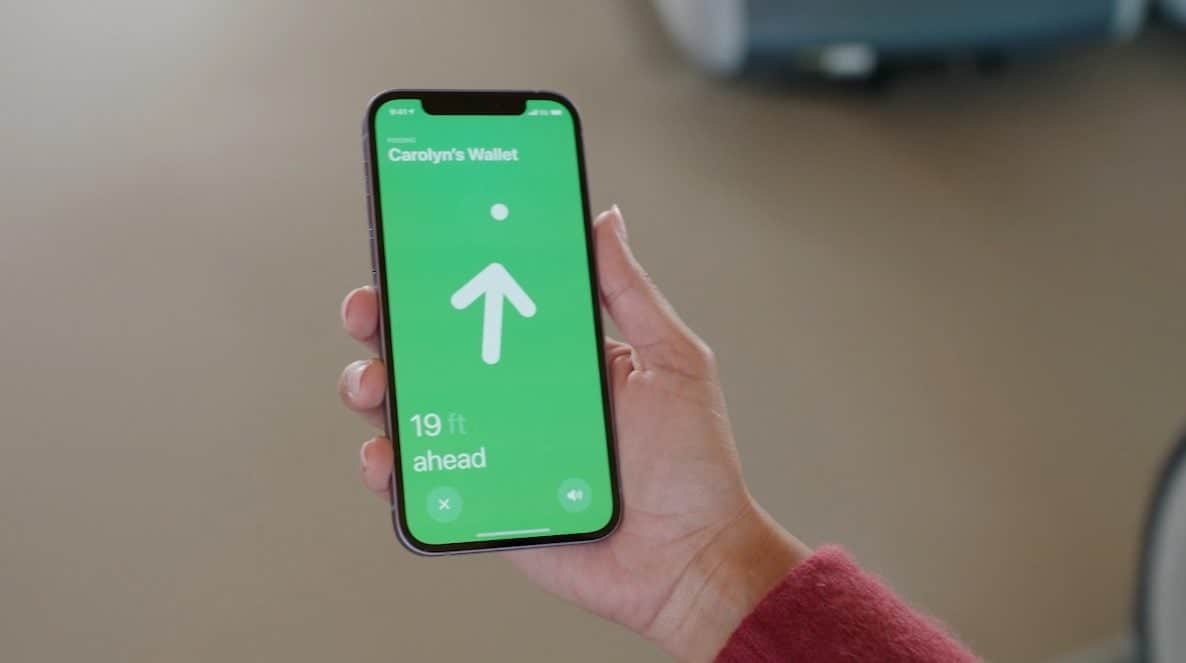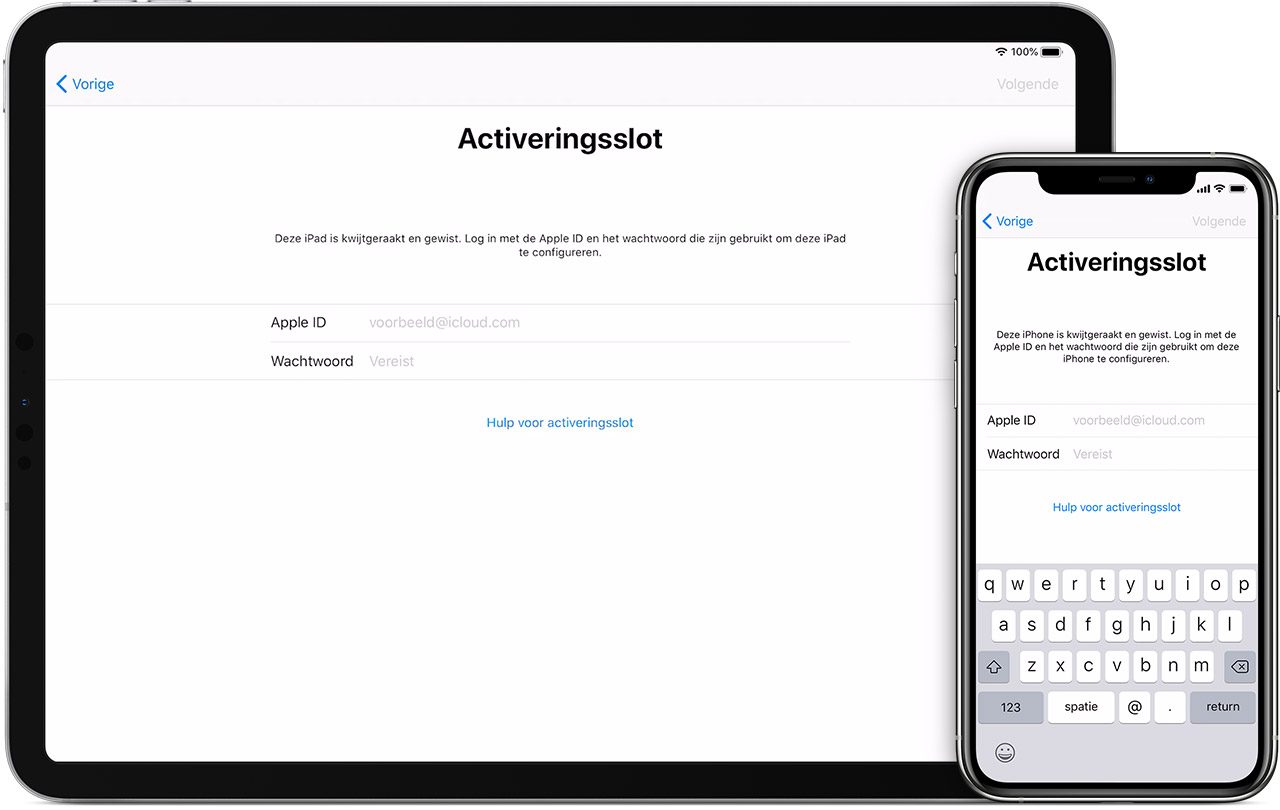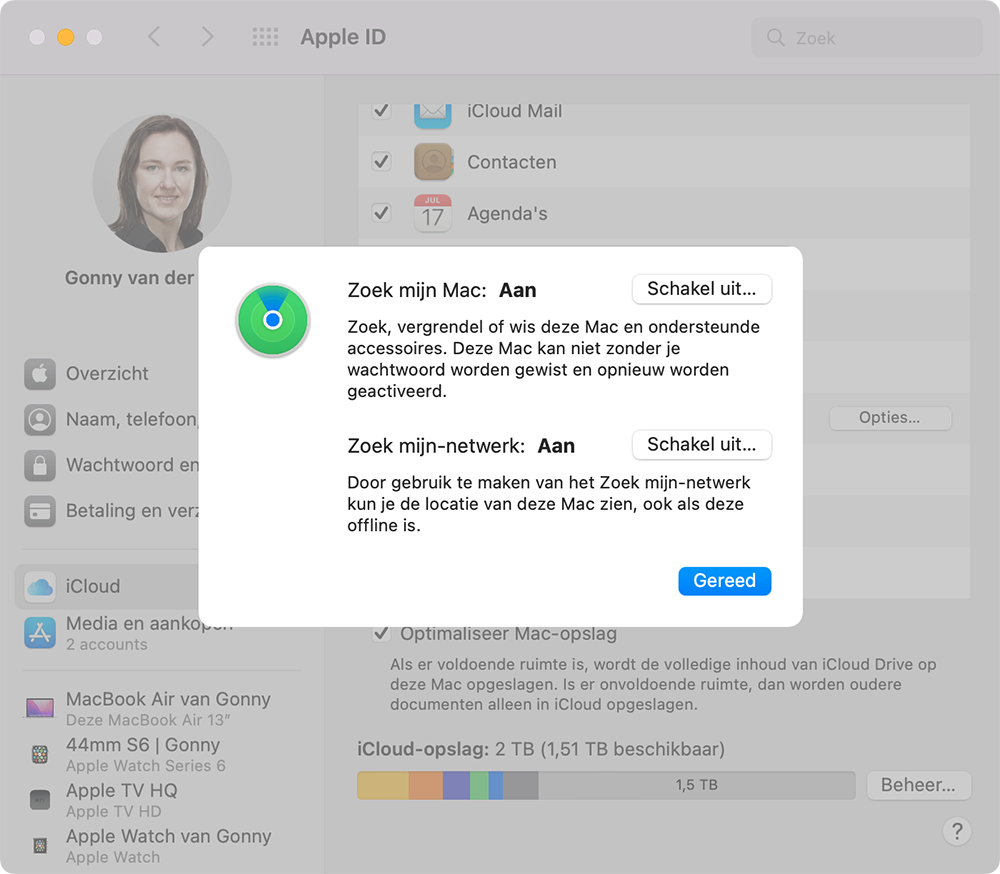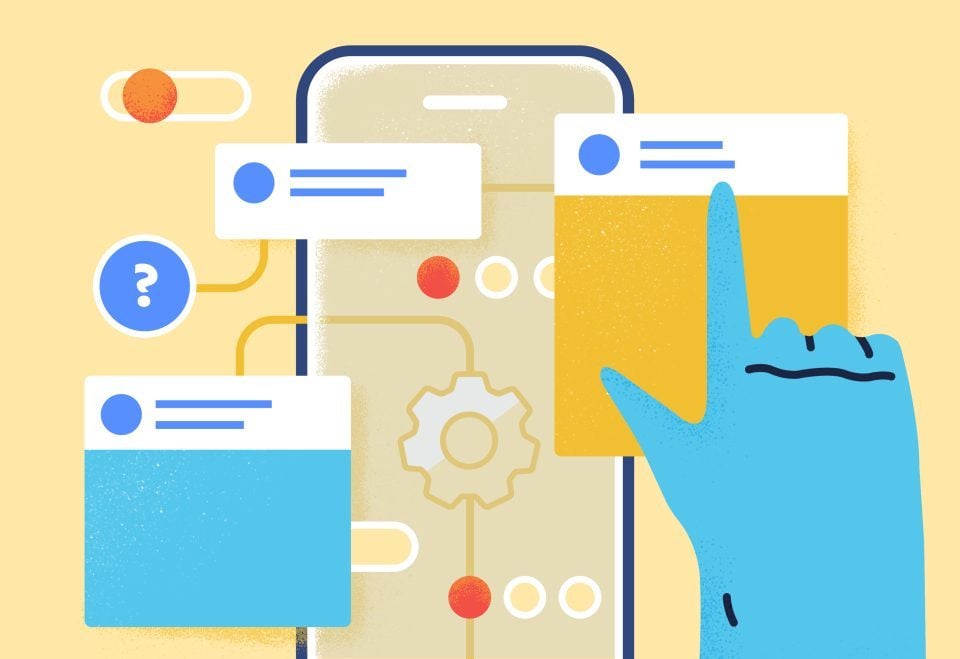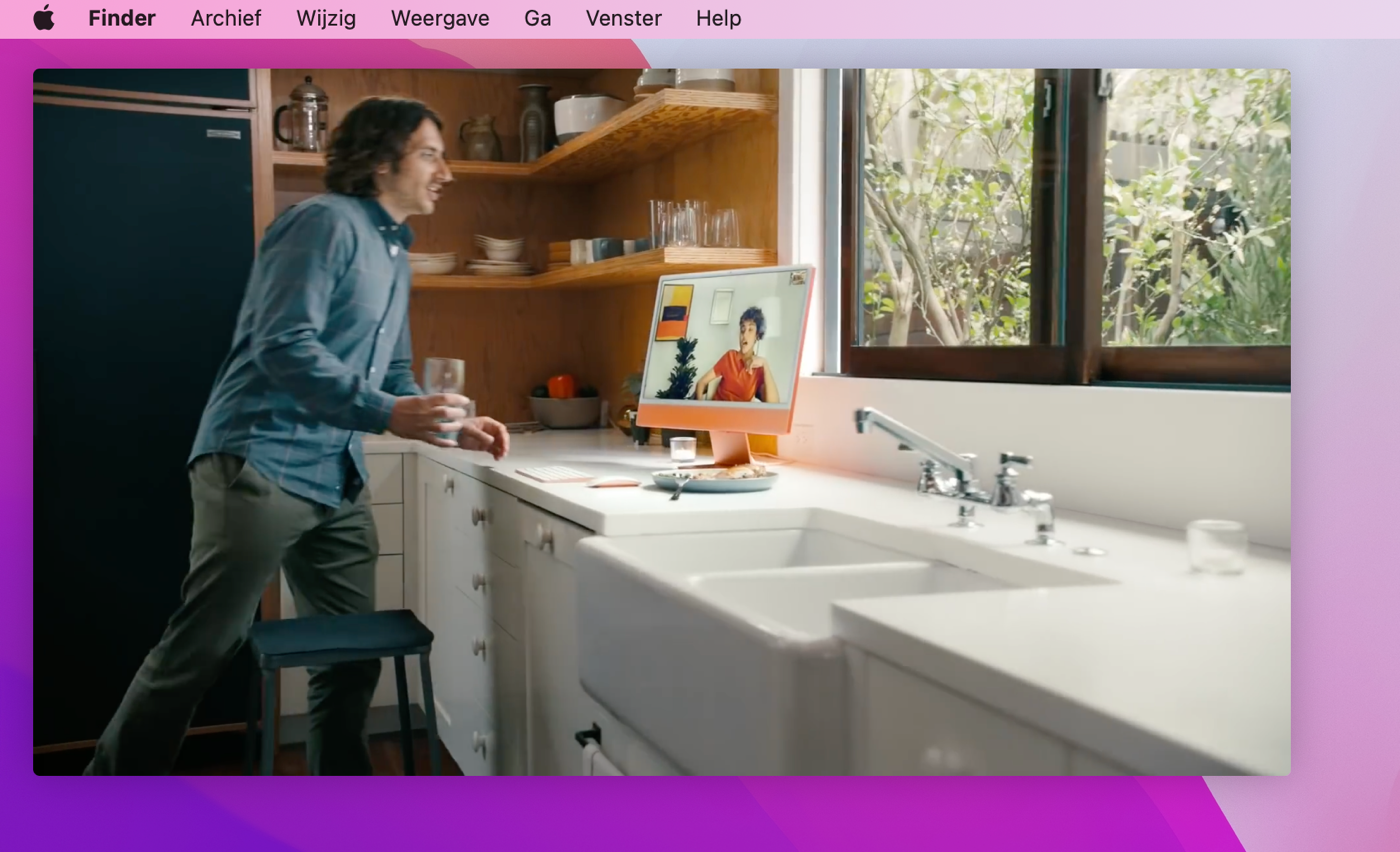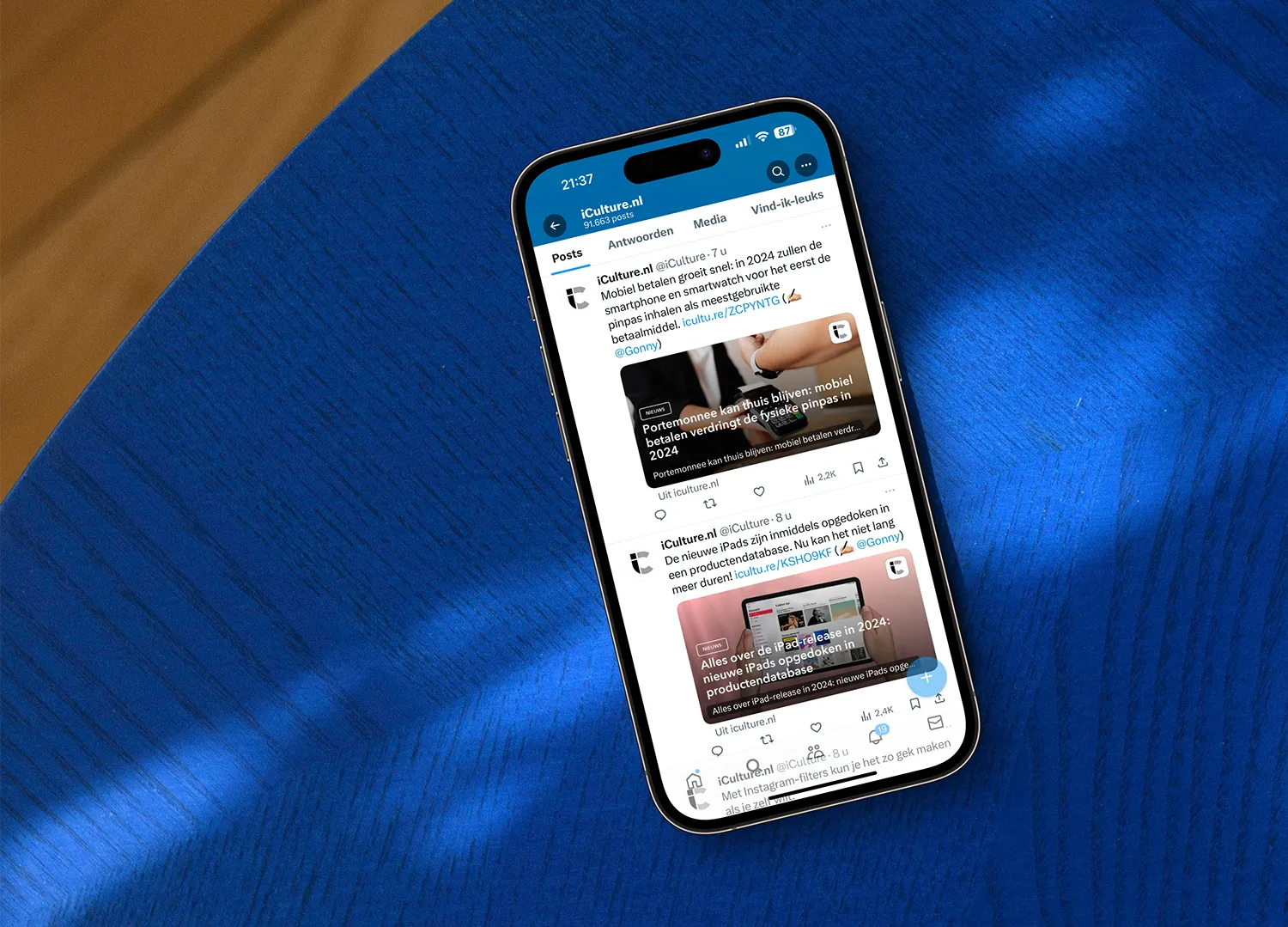De Zoek mijn-app op de iPhone, iPad, Apple Watch en Mac bevat een functie genaamd Activeringsslot (Activation Lock). Dankzij het Activeringsslot wordt voorkomen dat iemand anders jouw toestel wist en weer in gebruik neemt. In deze gids lees je alles over deze functie, zoals hoe je het Activeringsslot inschakelt en eraf moet halen als je je toestel tweedehands wilt verkopen. Vanaf iOS 18 geldt het Activeringsslot ook voor iPhone-onderdelen, zodat de waardevolle originele onderdelen van een gestolen iPhone niet zomaar opnieuw gebruikt kunnen worden.
Belangrijk om te weten: de AirPods hebben geen Activeringsslot, ook al zijn ze aan je Apple ID gekoppeld. Als iemand jouw AirPods vindt (of steelt) kan deze de oortjes gewoon resetten en zelf gaan gebruiken.
Activeringsslot op de iPhone, iPad, Mac en Apple Watch
Activeringsslot is beschikbaar op elke iPhone, iPad, iPod touch, Apple Watch en Mac. Er zijn echter voorwaarden waar de toestellen aan moeten voldoen:
- iPhone, iPad en iPod touch draait minimaal op iOS 7
- Apple Watch draait op watchOS 2 of nieuwer
- Mac met T2-chip en macOS Catalina of nieuwer
Concreet betekent het dat het werkt op de:
- iPhone 4 (2010) en nieuwer
- iPod touch 5e generatie en nieuwer
- Standaard iPad 2 en nieuwer
- Alle modellen van de iPad Pro, iPad Air en iPad mini
- iMac Pro
- Mac Pro 2019 en nieuwer
- Mac mini 2018 en nieuwer
- MacBooks van 2018 of nieuwer
Alle Macs met Apple Silicon zijn voorzien van activeringsslot.
Dankzij het activeringsslot is een Apple ID en wachtwoord vereist om een aantal belangrijke taken uit te kunnen voeren. Is deze optie ingeschakeld, dan dien je altijd het Apple ID en wachtwoord in te voeren bij het uitschakelen van Zoek mijn iPhone, bij het wissen van het apparaat en bij het opnieuw activeren en gebruiken. Dit voorkomt dat iemand anders bij diefstal zomaar jouw toestel in gebruik kan nemen. Het Activeringsslot werkt ook als je het apparaat op afstand wist via Zoek mijn iPhone.
Activeringsslot inschakelen
Om het Activeringsslot in te schakelen, log je op het desbetreffende toestel in via iCloud en zet je Zoek mijn iPhone aan:
- Ga naar de Instellingen-app.
- Tik bovenin op jouw naam.
- Ga naar Zoek mijn > Zoek mijn iPhone en schakel het in.
Zodra je de schakelaar omzet, wordt het Activeringsslot aangezet. Je Apple ID en wachtwoord worden dan veilig opgeslagen op de activeringsservers van Apple en gekoppeld aan het serienummer van het desbetreffende toestel.
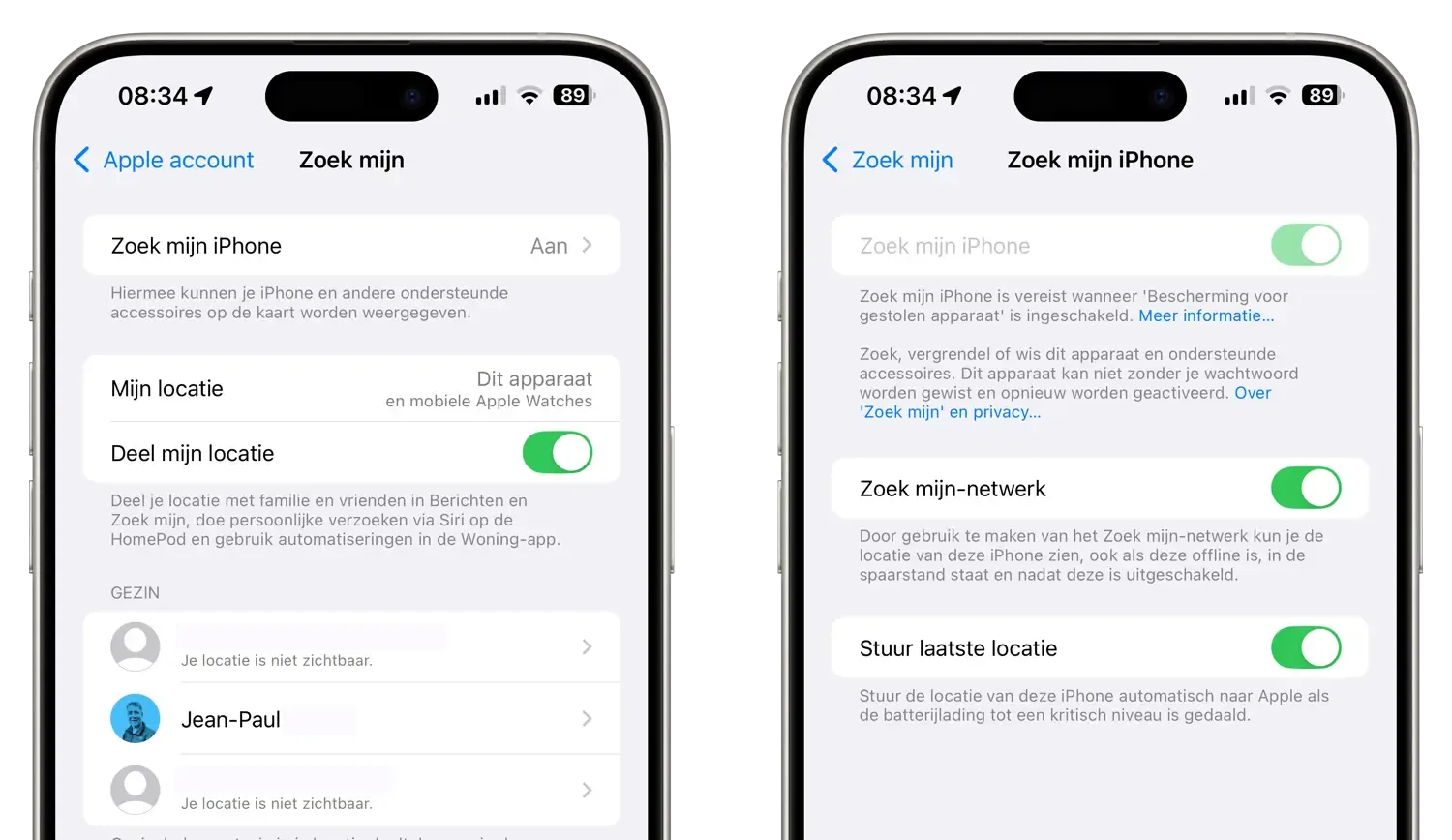
Op de Apple Watch wordt het automatisch ingeschakeld zodra je een Apple Watch aan een iPhone koppelt waarop Zoek mijn iPhone ingeschakeld is. Om het op de Mac in te schakelen, schakel je Zoek mijn Mac in via Systeemvoorkeuren > Apple ID > iCloud en zet je een vinkje bij Zoek mijn Mac.
Activeringsslot verwijderen
Zolang je het toestel in gebruik houdt, wordt aangeraden om het Activeringsslot ingeschakeld te houden. Pas als je het toestel weggeeft of verkoopt, dien je het Activeringsslot voor de volgende eigenaar te verwijderen. Volg hiervoor de volgende stappen:
- Ga naar Instellingen.
- Tik op je naam, gevolgd door Zoek mijn.
- Zet de schakelaar bij Zoek mijn iPhone uit. Voer daarna het wachtwoord van je Apple ID in.
- Ga daarna terug naar Instellingen > Algemeen.
- Kies Zet over of stel iPhone opnieuw in en daarna: Wis alle inhoud en instellingen.
Het toestel wordt nu volledig gewist. Hierdoor kan de volgende eigenaar de iPhone in gebruik nemen, alsof het een nieuwe is.
Activeringsslot bij tweedehands iPhone, iPad en iPod touch
Heb je een tweedehands iPhone, iPad of iPod touch gekocht, dan moet je zeker weten dat het Activeringsslot is uitgeschakeld. Is dat niet het geval, dan zie je na het opstarten onderstaand scherm. Is de eigenaar nog aanwezig, vraag dan om in te loggen met de juiste gegevens. Alleen de oorspronkelijke eigenaar kan het Activeringsslot eraf halen. Is dat gelukt, dan kan de volgende persoon het apparaat in gebruik nemen.
Mocht de vorige eigenaar niet aanwezig zijn, vraag hem of haar dan onderstaande stappen te volgen om het Activeringsslot te verwijderen:
- Ga naar iCloud.com en log in met het Apple ID dat weergegeven staat op het scherm van het desbetreffende toestel. Vul eventueel een code in als tweestapsverificatie of tweefactorauthenticatie ingesteld is.
- Kies dan voor Zoek iPhone.
- Klik bovenin op Alle apparaten en selecteer het desbetreffende toestel.
- Selecteer voor de optie Verwijder uit account.
- Schakel nu het toestel uit en opnieuw in. Het toestel kan nu opnieuw ingesteld worden met het account van de nieuwe eigenaar.
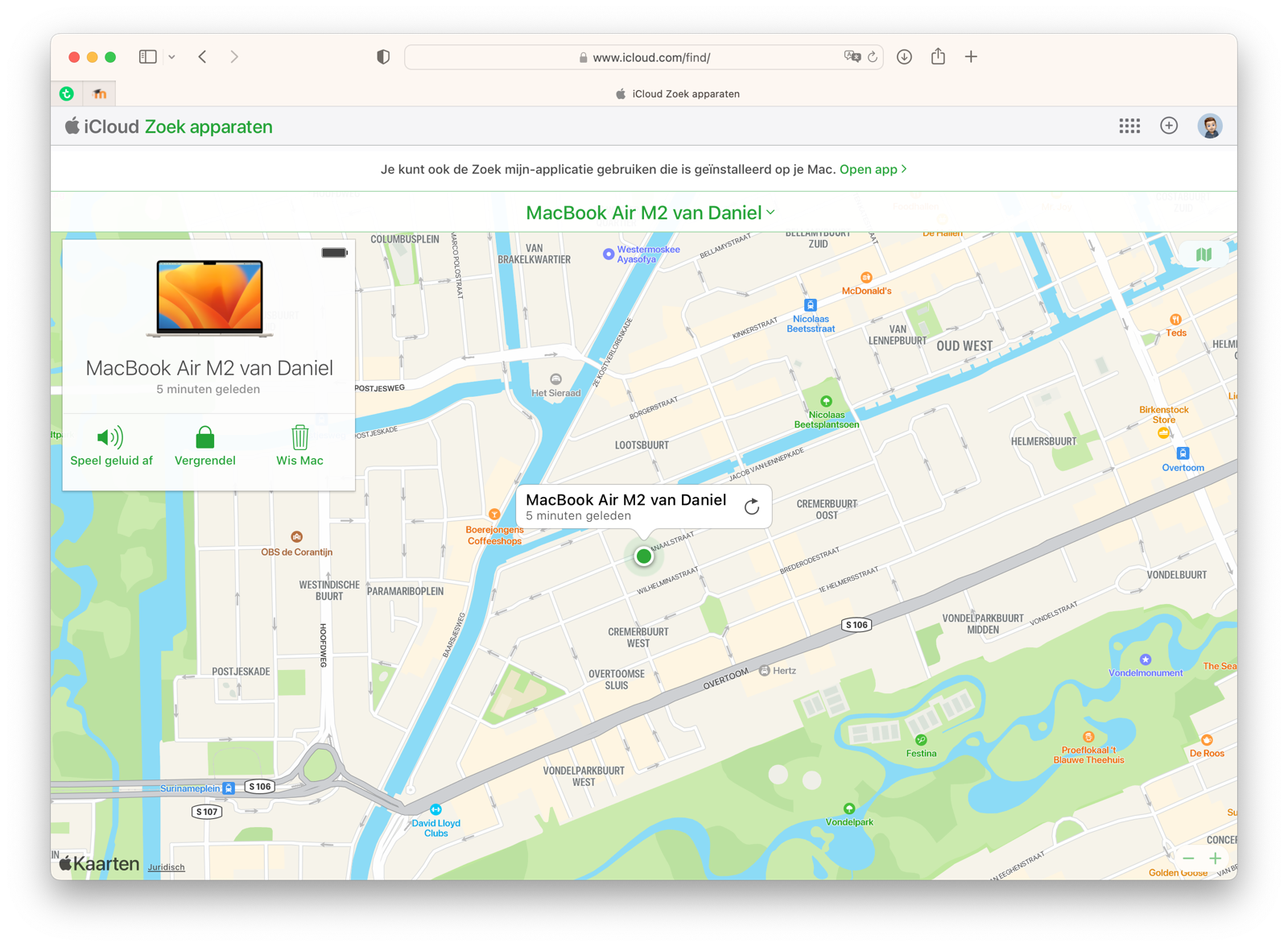
Als bij het opstarten blijkt dat het tweedehands toestel niet gewist is, volg dan de stappen zoals hierboven bij het kopje Activeringsslot verwijderen. Let er dan wel op dat je het Apple ID en wachtwoord van de vorige eigenaar nodig hebt om het toestel volledig te wissen en het Activeringsslot te verwijderen. De vorige eigenaar kan ook op afstand zijn of haar toestel wissen en het Activeringsslot verwijderen door de Zoek mijn-app te openen op een ander apparaat of in te loggen via iCloud.com. Vraag hem of haar daar dan te kiezen voor het nog niet gewiste toestel en te selecteren voor Acties > Wis iPhone/iPad. Het te wissen toestel moet wel verbonden zijn met een Wi-Fi- of mobiel netwerk.
Verwijderen op de Mac
Om het activeringsslot te verwijderen van een Mac, doe je het volgende:
- Ga naar Systeemvoorkeuren.
- Klik op Apple ID > iCloud.
- Zet het vinkje bij Zoek mijn Mac uit.
- Log uit in iCloud door te klikken op Overzicht > Log uit.
Op de Mac heb je twee aparte schakelaars voor Zoek mijn Mac en het Zoek mijn-netwerk. Met de tweede optie kun je de locatie van je Mac zien, ook als deze offline is.
Activeringsslot controleren
Om te controleren of het activeringsslot actief is, ga je op de iPhone naar Instellingen > je naam > Zoek mijn en controleer je of Zoek mijn iPhone ingeschakeld is. Is dat het geval, dan is ook het activeringsslot actief. Je kan niet op afstand bekijken of het slot actief is op een apparaat.
Ga je een tweedehands iPhone kopen, let er dan goed op of het slot niet actief is. Je doet dit door het apparaat in te schakelen. Start deze normaal op, dan is het toestel niet gewist en het slot nog actief. Vraag de verkoper in dat geval om het toestel te wissen via Instellingen > Algemeen > Stel opnieuw in > Wis alle inhoud en instellingen.
Start het apparaat dan opnieuw op. Wordt om de Apple ID-gegevens van de oorspronkelijke eigenaar gevraagd, dan is het slot ook nog actief. Vraag de verkoper om de gegevens in te vullen.
Om het activeringsslot op de Apple Watch te controleren, check je of Zoek mijn Apple Watch ingeschakeld is. Ga naar de Watch-app > naam van je Apple Watch > i en bekijk of je daar Zoek mijn Apple Watch ziet staan. Is dat het geval, dan is het activeringsslot ingeschakeld.
Op je Mac met T2-chip of Apple Silicon controleer je het als volgt:
- Klik in de menubalk op > Over deze Mac.
- Kies voor Systeemoverzicht.
- Onder Hardware klik je op Status van activeringsslot.
Activeringsslot op de Apple Watch
Het Activeringsslot is ook aanwezig op de Apple Watch. Ook hier voorkomt het Activeringsslot dat een gebruiker bij diefstal de Apple Watch zomaar kan gebruiken. Bij het Activeringsslot op de Apple Watch heb je namelijk het Apple ID en wachtwoord nodig wil je het volgende doen:
- De Apple Watch loskoppelen van de gekoppelde iPhone.
- De Apple Watch koppelen aan een nieuwe iPhone.
Het Activeringsslot op de Apple Watch wordt automatisch aangezet zodra je Zoek mijn iPhone ingeschakeld hebt op de gekoppelde iPhone. Je hoeft hier dus niks apart voor te doen.
Om het Activeringsslot van een Apple Watch te verwijderen, hoef je alleen maar de Apple Watch van de gekoppelde iPhone los te koppelen:
- Hou de Apple Watch en iPhone dicht bij elkaar en ga op de iPhone naar de Watch-app.
- Tik op het tabblad Mijn Watch op de juiste Apple Watch en tik daarna op het kleine i’tje.
- Kies nu voor Koppel Apple Watch los. Voer het wachtwoord van het getoonde Apple ID-account in.
Als de Apple Watch niet meer gekoppeld is aan een iPhone of niet meer in bezit is, maar het Activeringsslot is nog wel ingeschakeld, dan doe je het volgende:
- Ga naar de Zoek mijn-app en tik op de Apple Watch in de lijst met apparaten.
- Kies voor Wis dit apparaat.
Je kan het ook via iCloud.com doen::
- Ga naar iCloud.com en log in met je Apple ID.
- Ga naar Zoek iPhone en klik op Alle Apparaten > je Apple Watch.
- Klik daarna Wis Apple Watch en daarna op Volgende.
- Klik tot slot op de het kruisje naast de Apple Watch om deze definitief te verwijderen.
Taalfout gezien of andere suggestie hoe we dit artikel kunnen verbeteren? Laat het ons weten!